ممکن است در برخی اسناد ورد لازم داشته باشید تا امضای خود را وارد کنید. در این پست، یاد می گیریم که چگونه فایل word خود را امضا کنیم . برای امضا دیجیتال در ورد ، باید فایل امضای خود را داشته باشیم.
برای داشتن فایل دیجیتال امضای خود ، به آدرس https://signaturely.com/online-signature مراجعه کنید. در این سایت می توانید امضای خود را به صورت متنی یا کشیدن (مثل امضا کردن دستی)، وارد کنید.
برای امضا کردن به شکل خطی روی Draw your signature کلیک کنید.
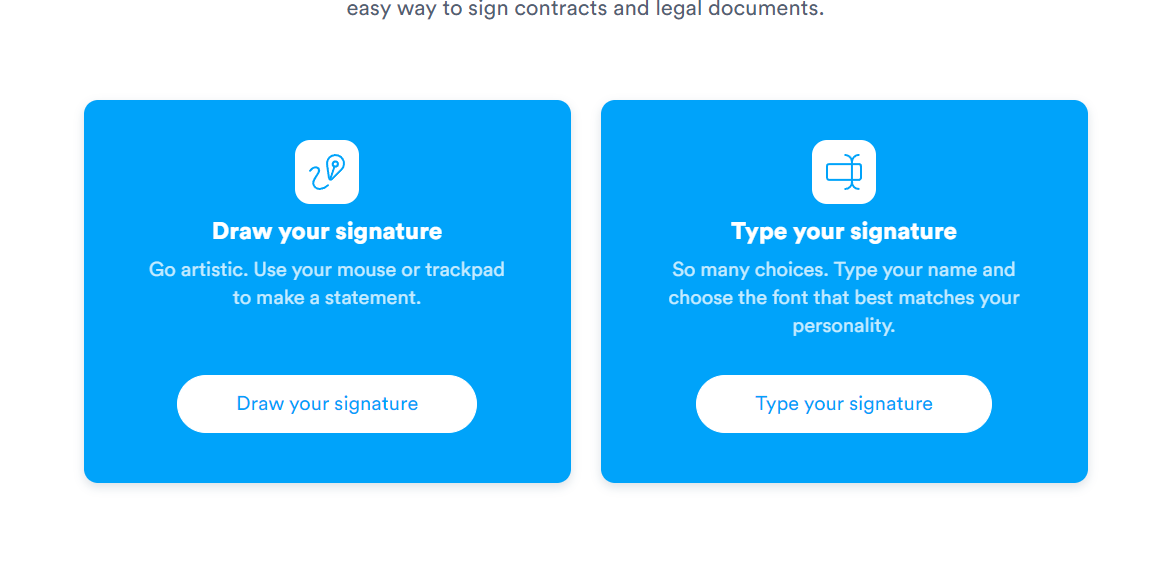
امضای خود را بکشید.
برای دانلود امضای دیجیتال خود روی download esingature کلیک کنید .
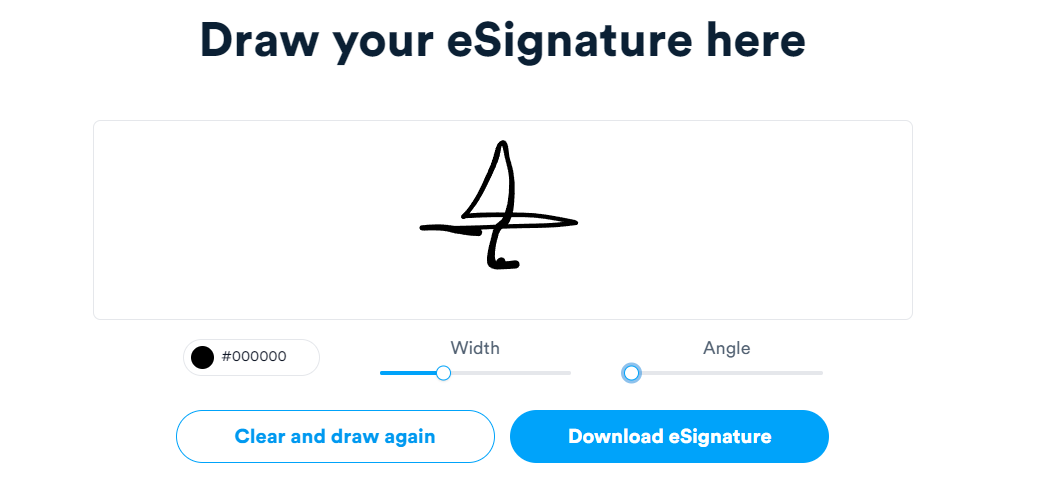
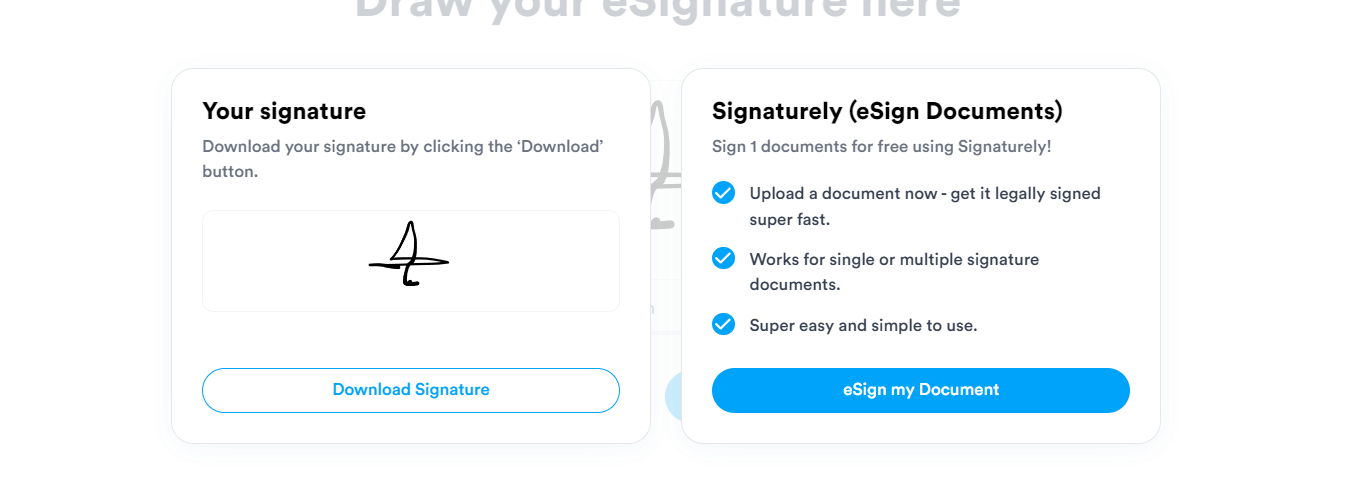
بدین ترتیب ، امضای دیجیتال شما به فرمت png دانلود می شود.
اضافه کردن امضا در ورد
برای اضافه کردن امضا در ورد (Word)، سند مورد نظر خود را باز کنید. روی تب insert رفته و از قسمت picture ، this device را انتخاب کنید.
.png)
امضای دیجیتال خود را از فایلی که در آن ذخیره کرده بودید، انتخاب کنید.
.png)
بعد از انجام این کار، امضا در ورد درج می شود.
.png)
روی امضای خود در ورد کلیک کنید تا تب Picture Format فعال شود.
برای اینکه امضا در ورد به شکل مطلوبی دیده شود ، روی crop کلیک کنید. حالا با استفاده از کادر فعال شده کنار امضا در ورد ، می توانید شکل امضا را تغییر دهید.
.png)
به این ترتیب، امضای شما در ورد به شکل دلخواه درج می شود.
.png)
امضای خود را در ورد با قابلیت استفاده مجدد ذخیره کنید
اگر می خواهید اطلاعاتی مثل شغل، شماره تماس، ایمیل و سایر اطلاعات خود را وارد امضای خود در وارد کنید و آن اطلاعات را ذخیره کنید ، مراحل زیر را انجام دهید:
متنی را که می خواهید در کنار امضای شما در ورد دیده شود را بنویسید.
شکل امضا را انتخاب کنید و متن را تایپ کنید.
از تب Insert ، Quick Parts را انتخاب کنید.
Save Selection to Quick Part Gallery را انتخاب کنید. سپس ، Create New Building Block را انتخاب کنید.
در قسمت Name اسمی را برای امضای خود انتخاب کنید.
.png)
در جعبهGallery ، AutoText را انتخاب کنید و سپس OK کنید.
زمانی که می خواهید از امضای خود در ورد استفاده کنید، جای امضای مدنظرتان را انتخاب و سپس از تب Insert، Quick Parts و بعد شکل امضای خود را انتخاب کنید تا امضای شما به صورت خودکار در ورد رسم شود.
.png)
فیلم اضافه کردن امضا در ورد